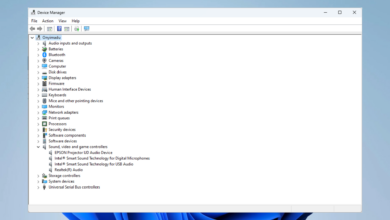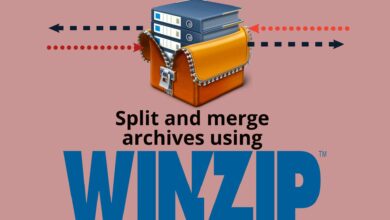Blog
Cómo usar el editor de publicaciones masivas de Tumblr [Quick & Easy Guide]
- Tumblr es una plataforma de blogs versátil que incluye publicaciones masivas Editor para publicaciones de blog.
- Esta guía proporciona más detalles sobre cómo usar Mass Post Editor y mejóralo con XKit extensión.
- Puede buscar una multitud de guías de usuario en nuestro centro de instrucciones.
- Para navegar a través de otros mercancía para temas web, consulte nuestra sección web y nube.

XINSTALAR HACIENDO CLIC EN DESCARGAR ARCHIVO
Tumblr es una plataforma de blogs que permite a los usuarios enviar múltiples tipos de publicaciones. Incorpora un editor de publicaciones masivas donde puede editar etiquetas y eliminar varias publicaciones.
Así es como puedes editar publicaciones con ese editor.
¿Cómo uso el editor de publicaciones masivas en Tumblr?
1. Cómo abrir el editor de publicaciones masivas
- Abra la página de inicio de sesión de Tumblr.
- Hacer clic Acceso.
- Haga clic en el menú desplegable en la parte superior derecha de la página del tablero de Tumblr y elija su blog.
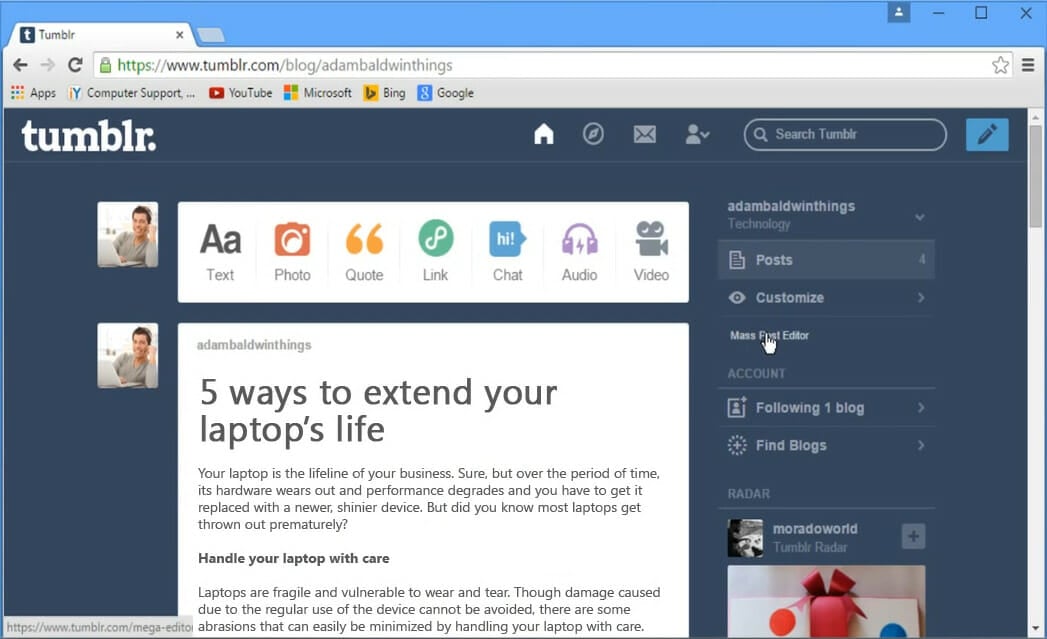
- Hacer clic EL Editor de publicaciones masivas opción para abrir Mass Post Editor.
2. Cómo eliminar masivamente las publicaciones de Tumblr
- Para mostrar las publicaciones de un mes específico, haga clic en Mes botón.
- Seleccione varias publicaciones que necesita eliminar haciendo clic en ellas (usar desmarcar botón para anular la selección de todas las publicaciones)
- Hacer clic Bien confirmar.
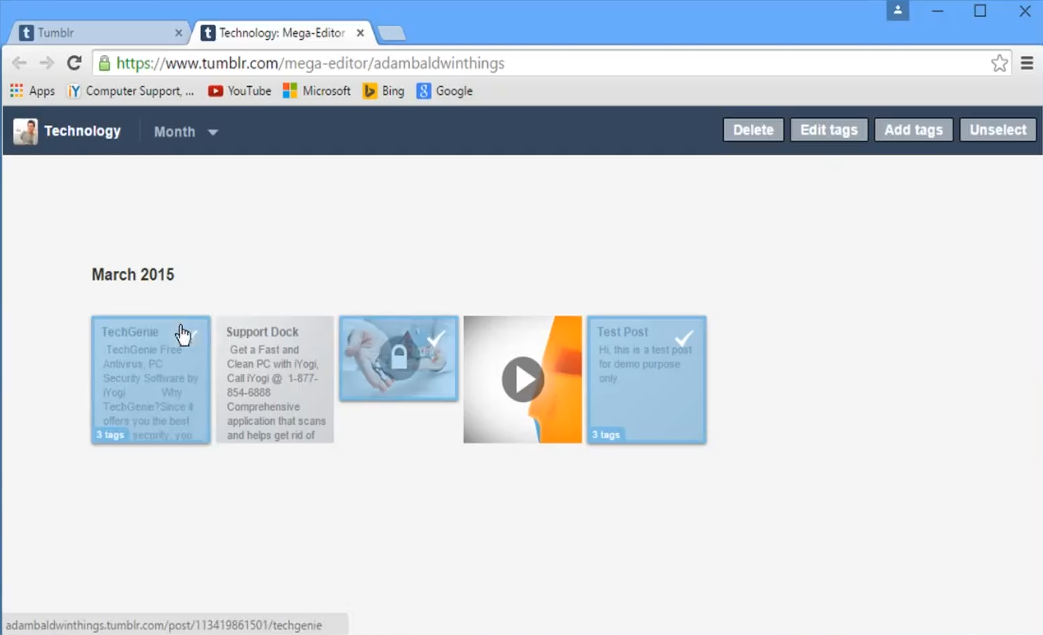
- seguir adelante Eliminar botón.
- Seguir adelante Bien botón para confirmar.
3. Cómo eliminar masivamente las etiquetas de las publicaciones de Tumblr
- Seleccione las publicaciones de las que necesita eliminar las etiquetas.
- seguir adelante Edición de etiquetas para abrir una lista de etiquetas que incluyen las publicaciones seleccionadas.
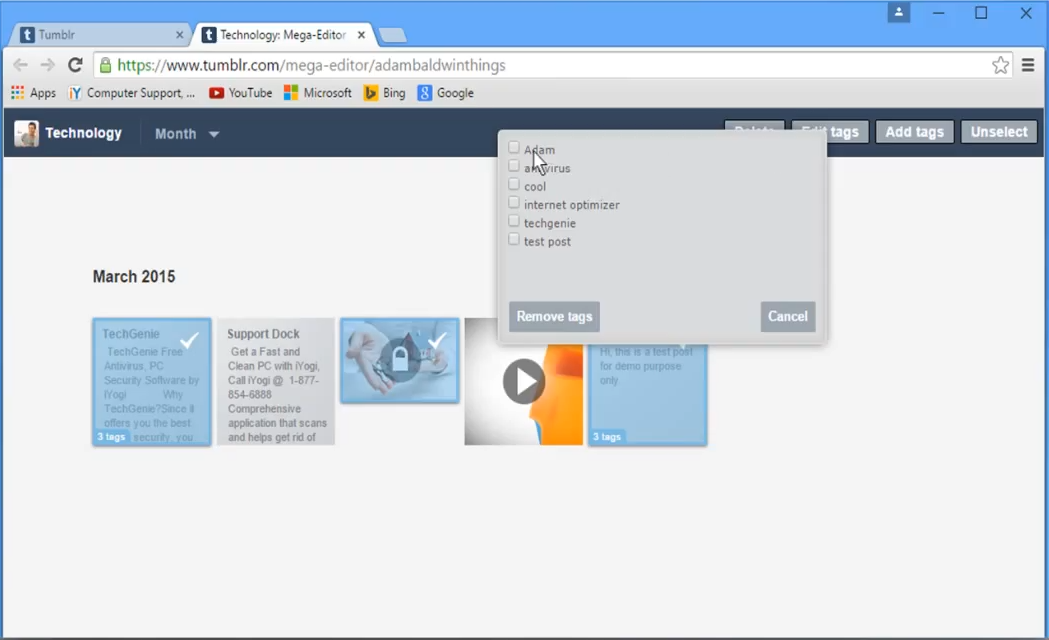
- Seleccione las casillas de verificación de las etiquetas que desea eliminar.
- seguir adelante quitar las etiquetas botón.
4. Cómo agregar etiquetas a varias publicaciones de Tumblr
- Seleccione las publicaciones a las que necesita agregar nuevas etiquetas.
- seguir adelante Agregar etiquetas en el Editor de publicaciones masivas.
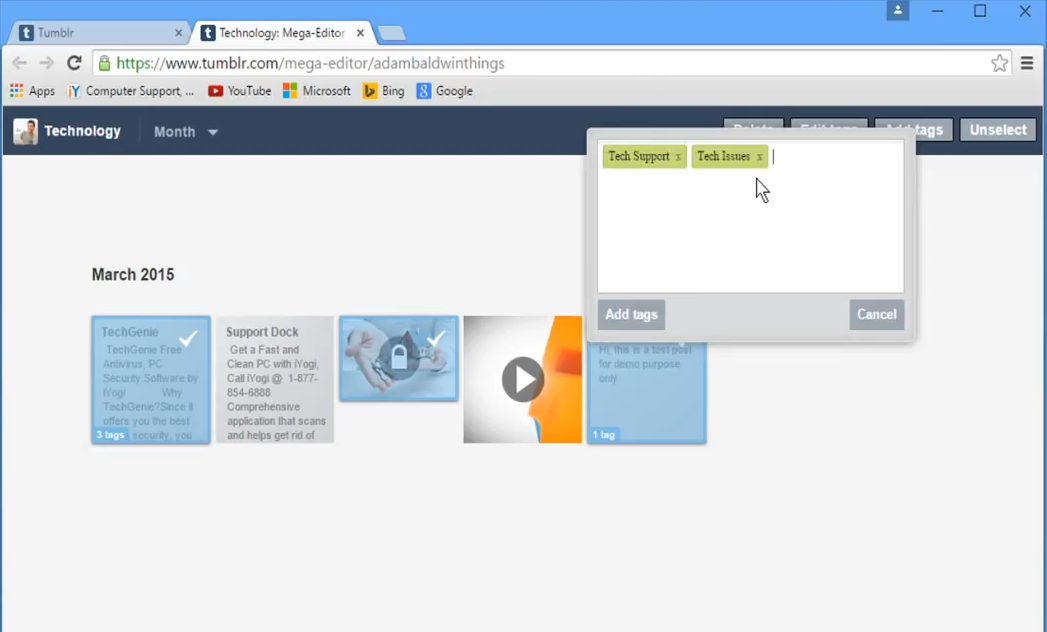
- Luego ingrese nuevas etiquetas de publicación en el cuadro de texto que se abre.
- Seguir adelante Agregar etiquetas opción para insertar etiquetas ingresadas.
5. Agregue nuevas opciones de filtro en Mass Post Editor con la extensión XKit
- Abra la página web Instalar XKit.
- Haga clic en el enlace de descarga para iniciar el proceso.
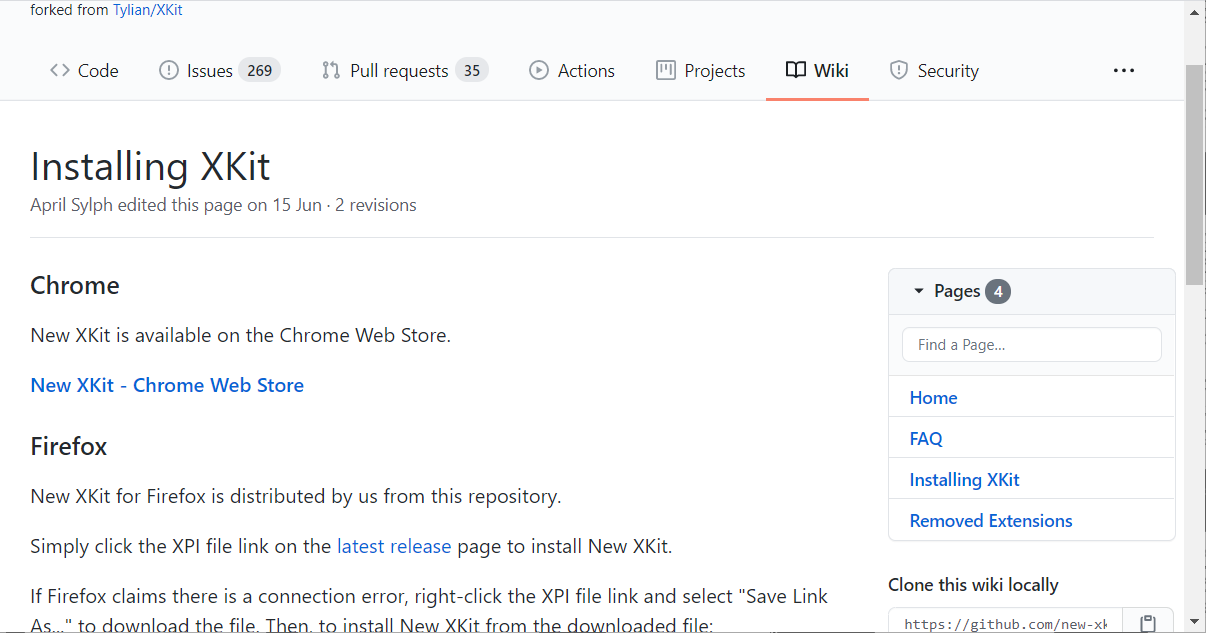
- Agregue XKit a su navegador web desde la página de descarga.
- Abre tu página de panel de Tumblr. Entonces debería aparecer una notificación de XKit indicándole que el paquete XKit se está instalando.
- Seguir adelante Actualice la página y comience a usar XKit botón.
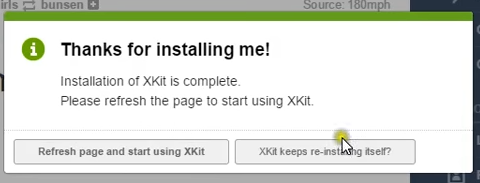
- Presiona de nuevo XKit botón en Tumblr.
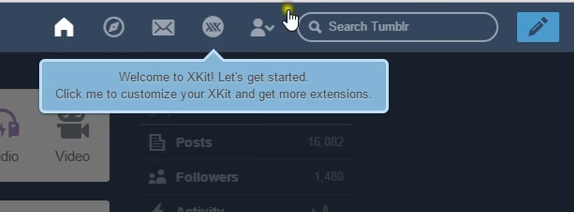
- Seleccionar Obtener extensiones desde la ventana de configuración de XKit.
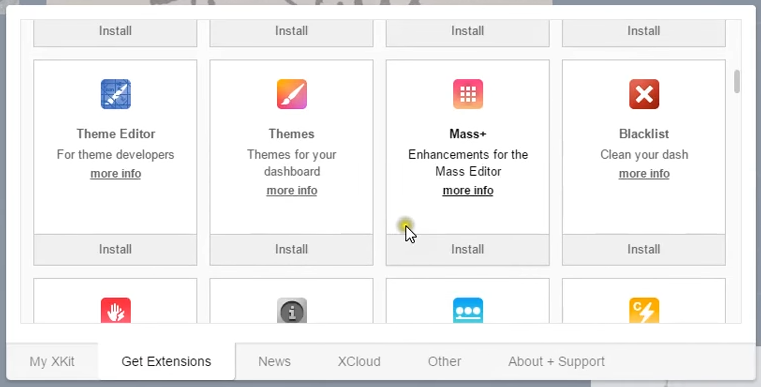
- Seguir adelante Instalación botón para Mass+.
- Luego abra Mass Post Editor en Tumblr después de instalar Mass+. Mass Post Editor ahora incluirá una nueva barra de herramientas con muchas opciones de filtro adicionales que puede seleccionar.
Así es como puedes usar el editor de publicaciones masivas de Tumblr y agregar nuevas opciones de filtro con XKit.
Dado que el Editor de publicaciones masivas de Tumblr es un poco básico, definitivamente vale la pena mencionar la extensión XKit.